AI 盛行的時代,MCP 是一個很強大的輔助工具。從 Cursor 到 Claude Desktop 都可以搭配使用,Raycast 也不例外。今天就讓我們來看一下要怎麼讓 Raycast 透過 MCP 讀寫我們的 Rider 吧!
打開 Raycast 輸入 mcp 或 install 後,可以看到 Install MCP Server 的選項: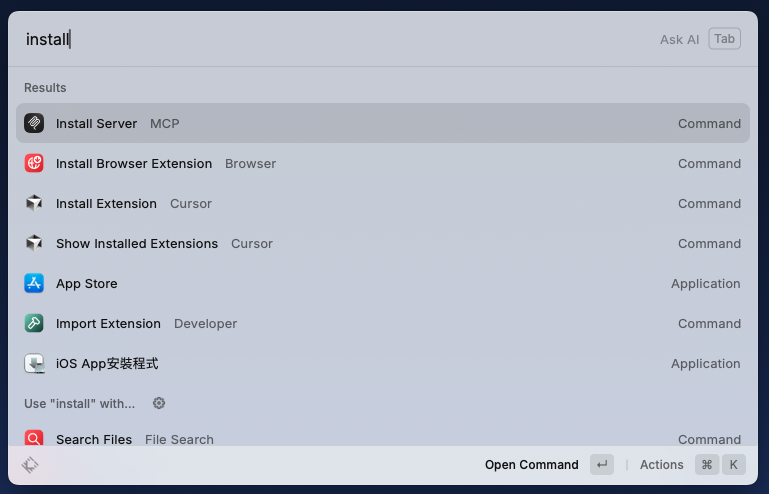
按下 Enter 後可以看到需要填入的內容: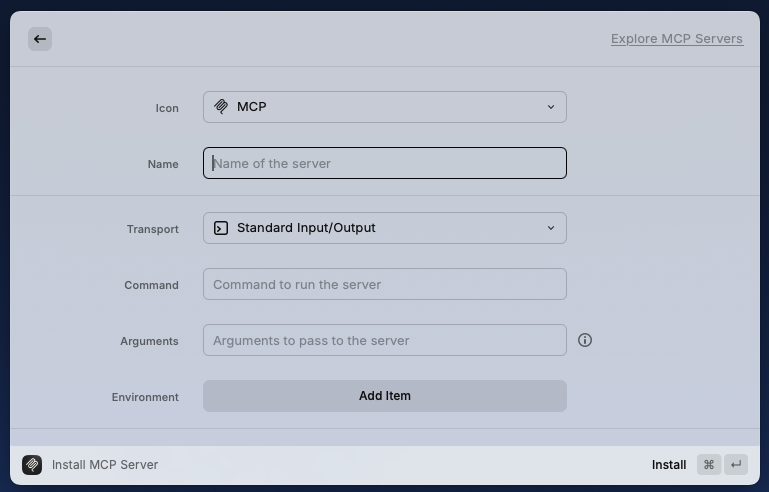
Standard Input/Output 就好好,但接下來的 Command 和 Arguments 要怎麼填呢?
這時候我們可以先回到 Rider,打開設定,找到 MCP Server 的選項後,點擊 Claude App 的下拉選單,按下 Copy Config: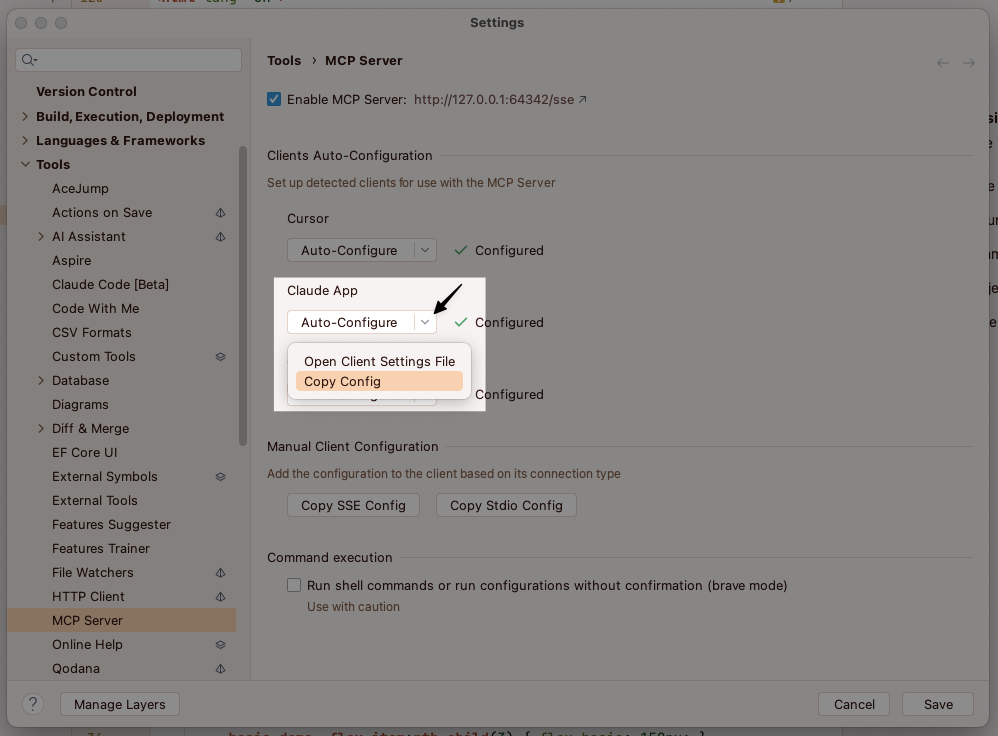
複製出來的內容會像是下面這樣: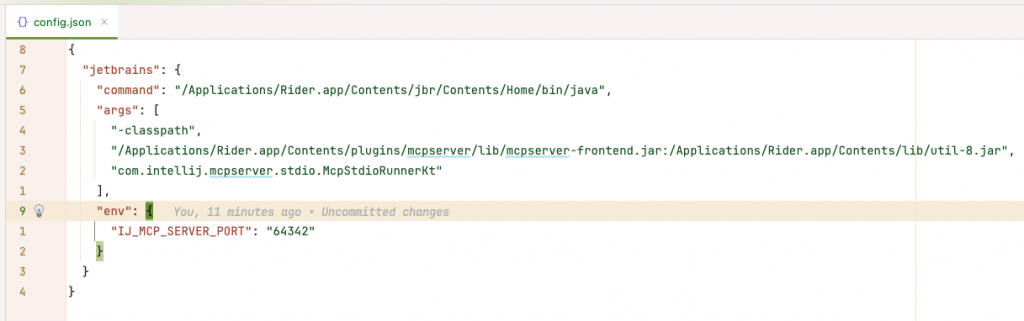
這裡就可以找到我們需要的 Command 和 Arguments(args)啦。找到之後把他們填回去剛剛的設定中,要注意的是 Arguments 要改成用空格分開: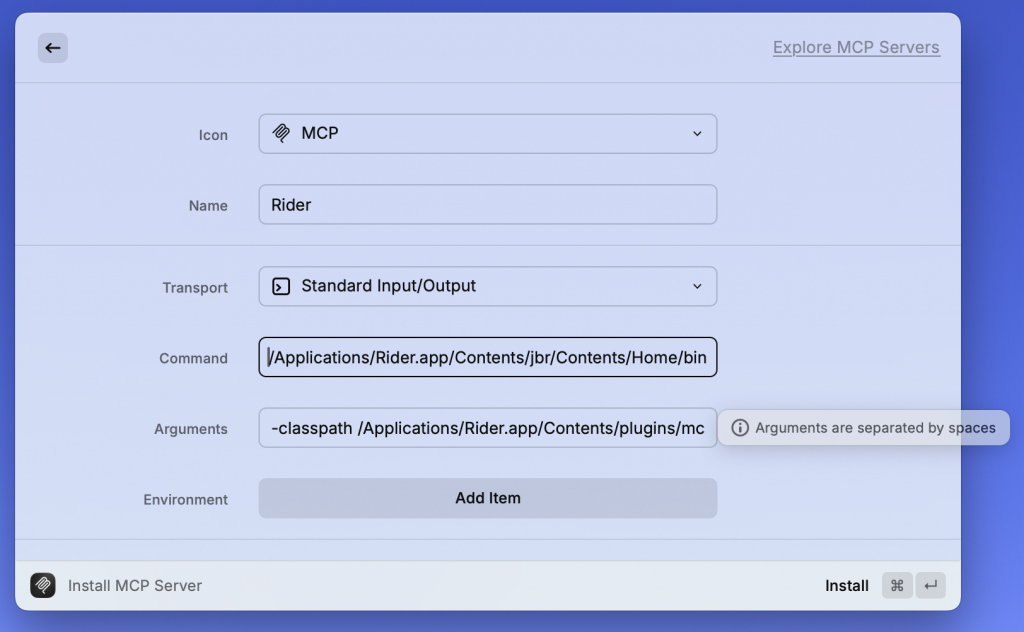
另外,我們剛剛複製下來的 config 中,有一個 env 的參數: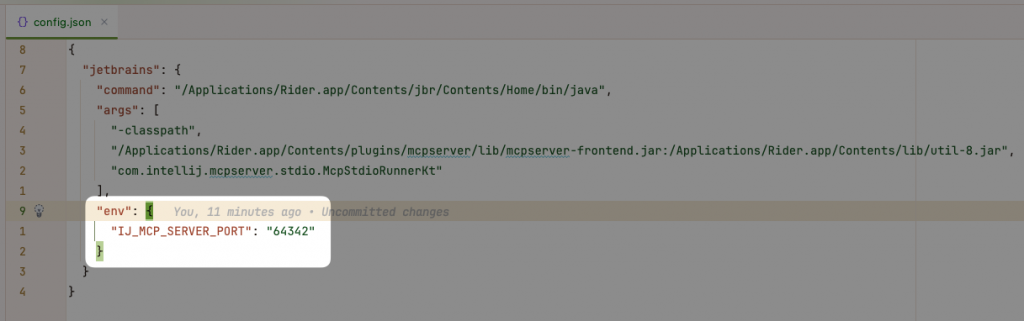
這個也是要加入的內容: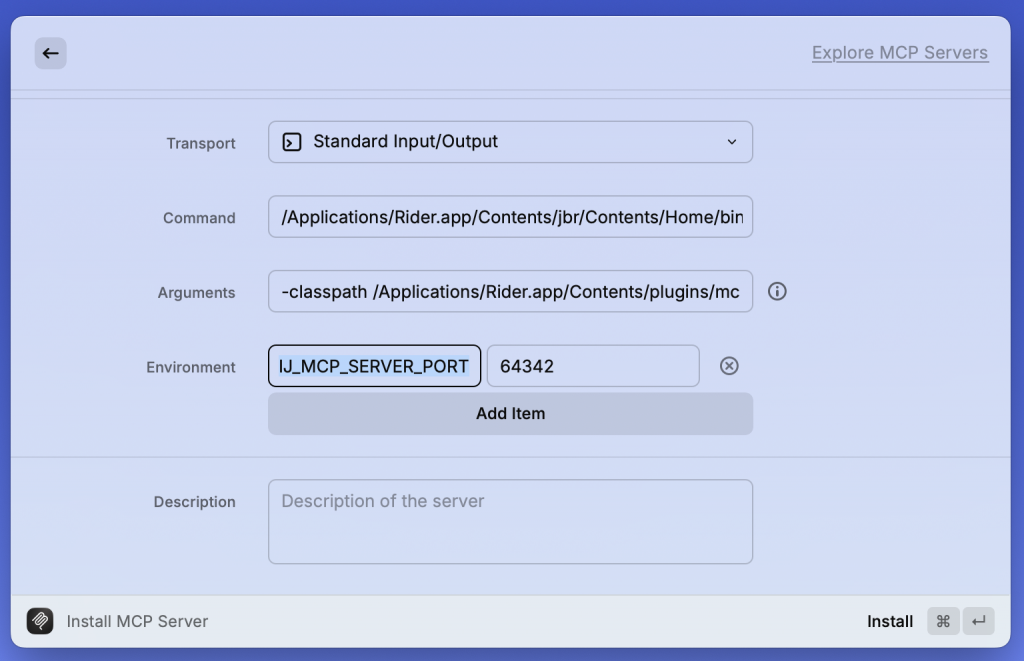
按下 Install 後就大功告成囉!這時候在 Raycast 中輸入 Manage servers 就可以看到我們剛剛新增的 Rider 了: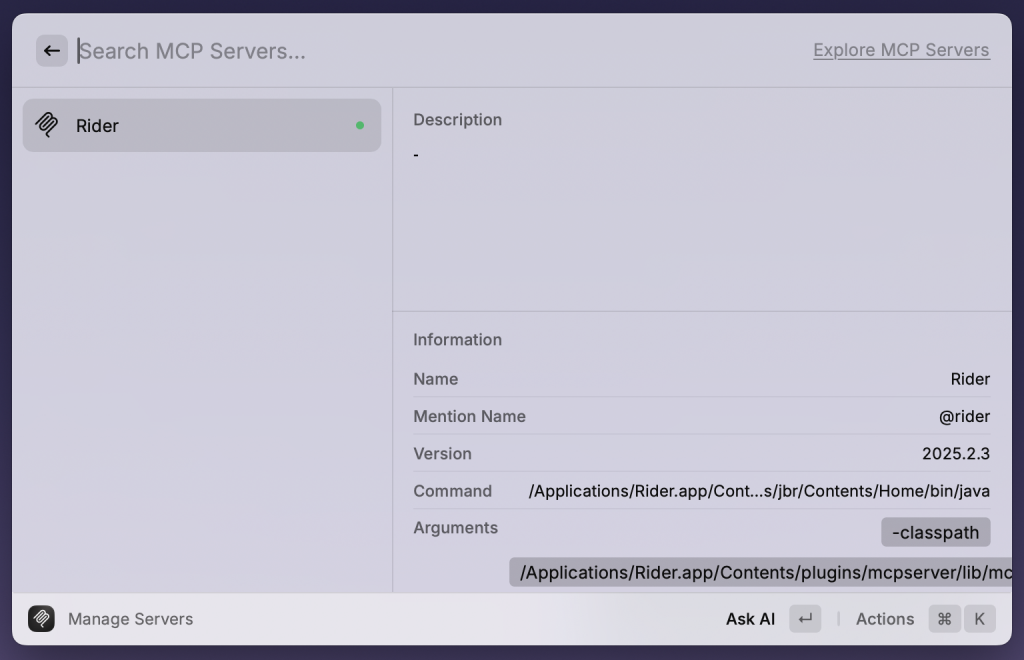
往下滑也能看到總共有哪些工具可以使用: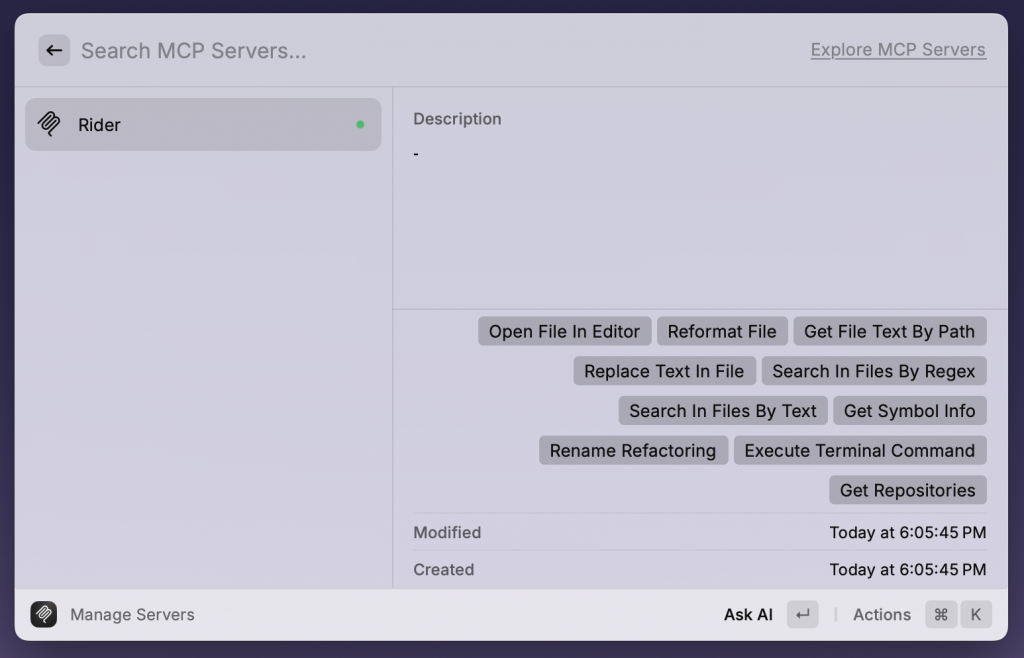
和一般的 AI Extension 一樣,可以透過 @ 來觸發: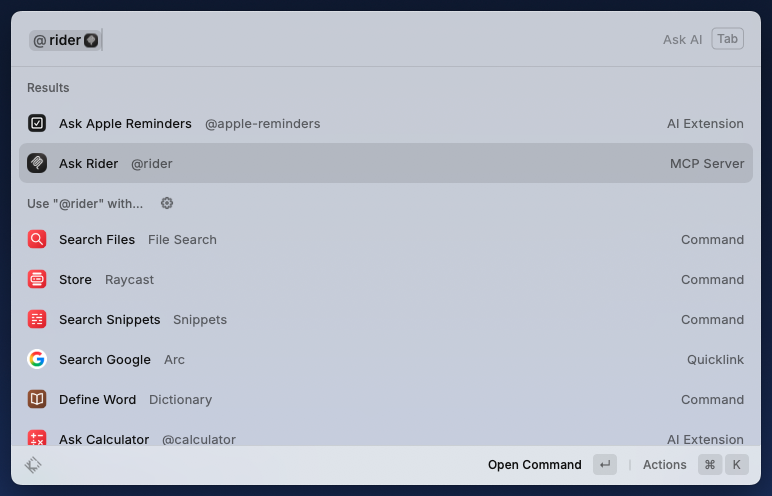
輸入一些內容後,他會根據你的需求來決定使用哪個工具。如果還沒有權限,就會停在需要你授權的地方: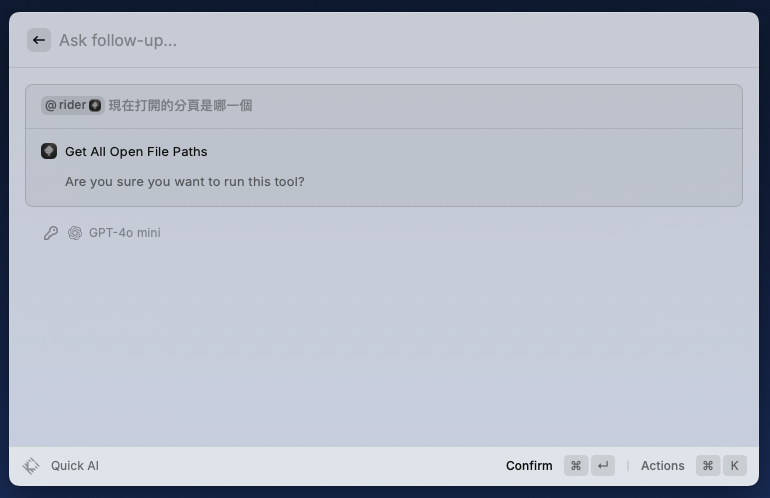
按下 Confirm 後就可以看到他正確讀取出現在打開的分頁檔案囉: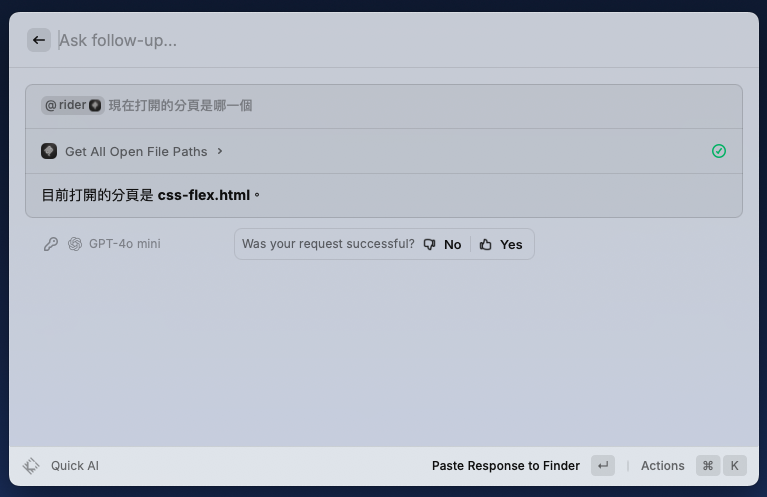
如果我們已經擁有 Claude Code 這個強大的好夥伴了,為什麼還需要 Raycast 的支援呢?
Raycast 的優勢在於更輕量且更快速,並且可以很輕鬆的在不同應用程式間使用,因此我個人是認為撇除寫 code,Raycast 的 AI 功能在日常生活中的幫助很大,特別是當你需要快速翻譯文字、總結網頁內容、改寫句子或產生創意文案時,Raycast 只需要按下快捷鍵就能立即回應。相較於 Claude Code 需要在終端機操作,Claude Desktop 需要另外開啟 app,Raycast 的即時性和便利性讓它成為日常工作中不可或缺的生產力工具。
以上就是今天的分享啦,明天就是最後一天了,我們明天見 👋
